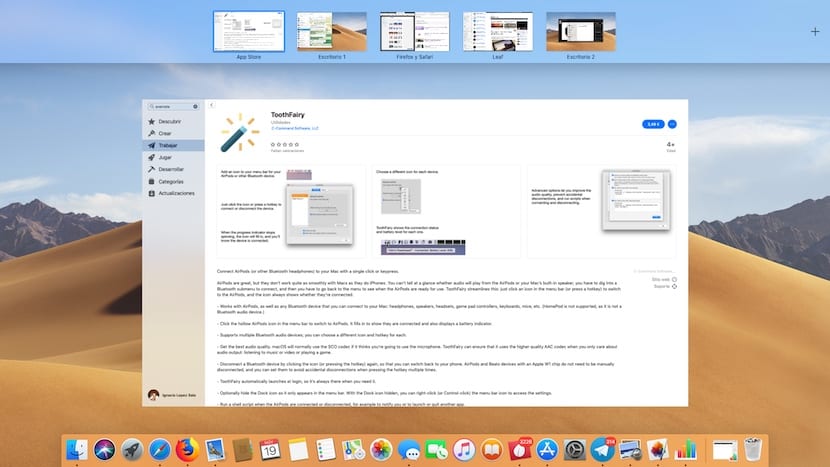
根据您平常使用计算机的情况,您可能是台式机的爱好者或者您不知道我在说什么。 macOS,例如Windows, 允许我们创建不同的办公桌,我们可以在其上以全屏,分割或窗口方式打开不同的应用程序。
多亏了台式机以及触控板提供的手势,我们可以 非常快速轻松地在台式机之间切换 咨询/使用其他应用程序而不必最大化或最小化应用程序,这可以提高我们的生产率,因为它避免了我们浪费时间和精力在做的事情上。
自动,尤其是通常不符合用户标准的自动 macOS负责自动组织桌面,因此用户最终将自己弄得一团糟,因为应该将他创建的桌面放在其中,而在另一个桌面上则没有显示应显示的应用程序。
幸运的是,手动 macOS允许我们订购台式机 因此,我们一直都知道,如果我们向左移动,我们将找到这样的应用程序;如果我们向右移动,我们将找到这样的应用程序。
订购桌子是一个非常简单的过程,我们在下面详细介绍。
- 首先,我们必须访问 任务控制, 通过我们如何在我们的基础上建立它。 默认情况下我们可以做到 在触控板上向上拖动三个手指。
- 接下来,我们单击要移动的桌面,然后 我们拖到我们想要的位置。
我们可以使用我们打开的每个办公桌进行此过程。 另外,现在是 我们不使用的干净书桌。 为此,我们只需要将鼠标放在要关闭的桌面上,然后等待一秒钟,直到X出现在左上角。 单击它将关闭。